2008年11月17日
テクニック(ビギナーさん向け)第10回-落とし物の見つけ方-
こんにちはー、ポッケです^^
今日はちょっと変わった複合テクニックを、一つ。
広い範囲にあるものをいっぺんにしてチェックしてちっこいモノや透明なモノを見つけ出すテクニックです。
地面に落としたちっさいもの、見えにくいモノの探し方ですが、これ、実はトレハンなんかでも使えます。
番外編でビームを出してオブジェクト選択、パイメニューからSITってやりましたが、
今日は、パイメニューから「編集」をだして活用します。
オブジェクトを拾うためには、それがどこにあるかを見つけ出すことと、そこに焦点を合わせて
それだけを選択する必要があります。
おおむね、おっきいモノは即見つけられますからこんなことしなくていいのですが、
やっかいなことに落としやすくて、落として困るのはちっこいモノや透明なモノです。
ちっこくて透明なモノ落としちゃうと最悪ww
目的のオブジェクトにピンポイントでビームをだし、パイメニューさえ出せれば「Take」で回収できます。
このワザをやるためには「編集(edit)ウィンドウ」を表示させてeditモードになっておく必要があります。
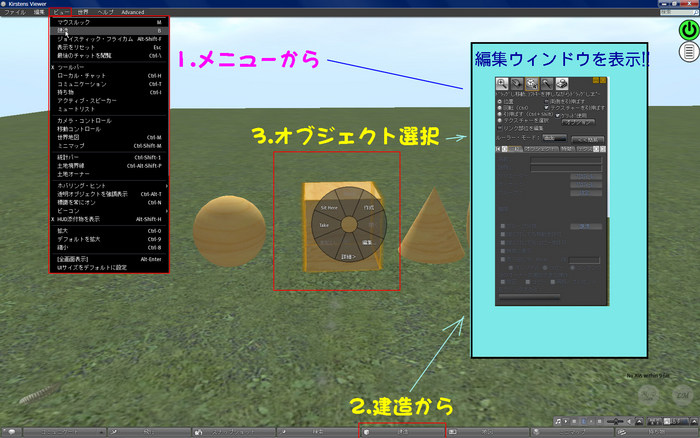
editモードは、「ものつくり」「髪の毛や装着物の位置調整」「土地の編集」で使います。
editウィンドウを出す方法はおおむね3通り。1.上のメニューでビュー→建造、2.下のメニュー(建造)
3.直接オブジェクトにビームを出してパイメニューから「編集」です。
editウィンドウは、上のボタンによって、ズーム、移動、編集、作成、土地編集の5パターンが選べます。
SSは4つだけ^^(土地編集は土地をお持ちの方しか使えませんから機会があればお話しします)
今回は編集を使います。
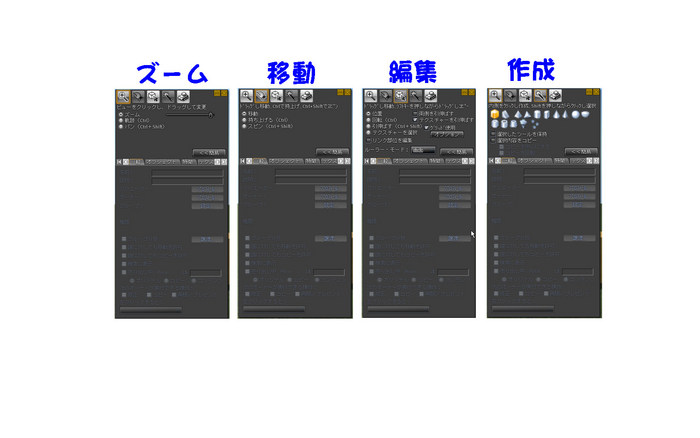
まず、editモードにはいるために、なにか手近のオブジェクトにビームを出してパイメニューから編集!
パターンの3番目です。

editモードに入った状態です。選択したオブジェクトが黄色いフレームで表示されています。
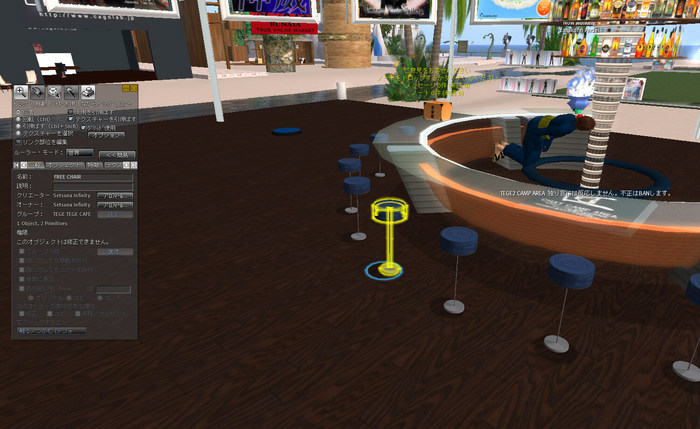
この状態の時、マウスで左クリックしたオブジェクトが編集対象となります。
editモードから抜けるときは編集ウィンドウをXでとじればOKです。
で、ここからがキモです!! 調べたい範囲を四角く囲むようにマウス左ボタンを押して・・

ずいーーっと囲っちゃいます。マウスをドラッグしてる間、黄色い四角が伸縮しながら表示されます。
選択対象候補となるオブジェクト(黄色い枠で完全に囲まれたオブジェクト)は白いフレームで表示されます。
マウス左ボタンを離すと範囲選択終了! その範囲にあるオブジェクト全てが選択されて黄色く表示され・・
・・・・・・・・・・・ あれ????? なんか・・・あるし・・・・・・・・左下・・・

2枚上のSSではナニもないように見えた場所にきいろい点がwwww
落とし物発見ですwww(やらせや仕込みじゃないです^^;、こうやって日々いろいろ落ちてます^^;)
で、第一回にやった視点調整を駆使して拡大するとと、・・あったあったww 2個落ちてました。

どうやら、アバターにシンクロアニメをつけるアイテムのようです。おそらく第9回でやった「持ち物を渡す」時に
ねらい損ねて落としたモノみたいですwww(それぞれ、持ち主さんに返却しておきました^^)
これまで、色んなモノがおちてまして、イヤリングなんかのちいさいアクセサリーや、銃、ホルスター、AO
ちいさくて見えないモノが多いですね^^
さてさて、やや広い範囲でもこのワザは有効です。ですから、少し視点をひくか、中に浮いてホバリングした状態で
これをやりますと、物陰に隠れたオブジェクト、隠されたオブジェクトなども黄色いフレームつきで表示されます。
くわえてedtiモード中でも第一回の視点調整がそのまま使えますから、その場にいながら、周りにどんな
オブジェクトがおかれているかその位置を把握することが出来ます^^ うまく使えばいろいろたのしいよんw
モノ作ったり建物作るときも、この「領域選択」は頻繁に使われますから、少しずつお試しになっておくと良いでしょう。
では今日はここまでー^^



